Windows 10'da Bozuk Kayıt Defteri Öğeleri Nasıl Onarılır

Windows Kayıt Defteri(Windows Registry) , bilgisayarınızın en karmaşık bölümlerinden biridir ve muhtemelen hiç keşfetmediğiniz bir yerdir. Kayıt defteri, ayarları, donanım bilgilerini, uygulama bilgilerini ve temel olarak bilgisayarınızla ilgili her şeyi içeren karmaşık bir veritabanıdır(The registry is an intricate database that contains the settings, hardware info, application info, and basically anything of relevance related to your PC) . Bilgisayarınızın bu bilinmeyen bölümünün güvenli ve çalışır durumda kalmasını istiyorsanız , Windows 10'da bozuk kayıt defteri öğelerinin nasıl düzeltileceğini öğrenmek için okumaya devam edin.(how to fix broken registry items in Windows 10.)

Windows 10'da Bozuk Kayıt Defteri Öğeleri Nasıl Onarılır(How to Fix Broken Registry Items in Windows 10)
Bozuk Bir Kayıt Defterine Neden Olan Nedir?(What Causes a Broken Registry?)
PC'nizde meydana gelen çok sayıda eylemle, kayıt defteri genellikle zamanla oluşan bozuk veya düzensiz girişlere açık bırakılır. Bu başarısız girişler, bozuk kayıtların en yaygın suçlularıdır. Ek olarak, virüslerden ve kötü amaçlı yazılımlardan gelen saldırılar, kayıt defteri veritabanına(registry database) zarar verebilir ve tüm sisteminizi olumsuz etkileyebilir.
Yöntem 1: Komut Penceresini Kullanarak Sistem Dosyalarını Kontrol Edin(Method 1: Check System Files Using Command Window)
Komut penceresi(command window) , bilgisayarınızı keşfetmenin ve her şeyin en hızlı şekilde olmasını sağlamanın anahtarıdır. Elinizde bu özel araçla, süslü kayıt defteri temizleme(registry cleaning) uygulamalarından kurtulabilir ve sistem dosyalarınızı doğrulayabilir ve kayıt defterinde her şeyin güzel ve düzenli olduğundan emin olabilirsiniz. Windows kayıt defterini(Windows registry) kayıt defteri temizleyicileri olmadan nasıl onarabileceğiniz aşağıda açıklanmıştır .
1. Başlat menüsü düğmesine (Start menu button)sağ( Right-click ) tıklayın ve Komut İstemi (Yönetici)(Command Prompt (Admin).) başlıklı seçeneği seçin .
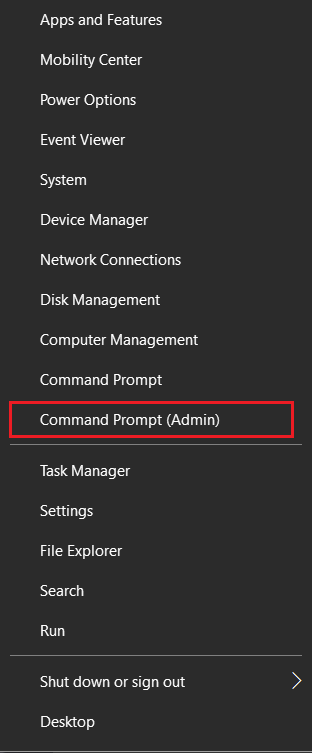
2. Beliren komut penceresinde(command window) şu kodu girin: sfc (input)sfc /scannow ve ardından enter tuşuna basın.

3. Komut penceresi(command window) , PC'nizin yavaş ve ayrıntılı bir taramasını çalıştıracaktır. Herhangi bir bozuk kayıt defteri öğesi bulunursa, bunlar otomatik olarak düzeltilecektir.
Yöntem 2: Disk Temizleme gerçekleştirin(Method 2: Perform a Disk Cleanup)
Disk Temizleme uygulaması(Disk Cleanup app) çoğu Windows uygulamasında(Windows) önceden yüklenmiştir . Yazılım, bilgisayarınızı yavaşlatan bozuk sistem dosyalarından ve kayıt defteri öğelerinden kurtulmak için idealdir.
1. Windows arama seçeneğinde 'Disk Temizleme' yazın(type ‘Disk Cleanup’) ve beliren ilk uygulamayı açın .(open)

2. Temizlemek istediğiniz Drive'ı seçmenizi(select the Drive) isteyen küçük bir pencere açılacaktır . Windows'un(Windows) kurulu olduğu yeri seçin .

3. Disk temizleme penceresinde, Sistem dosyalarını temizle'ye(click on Clean up system files ) ve ardından Tamam'a tıklayın.(click Ok.)

4. Eski Windows yükleme(Windows installation) dosyaları dahil tüm gereksiz öğeler silinecektir.
Ayrıca Okuyun: (Also Read:) Ağ bağlantısı(network connectivity) için gerekli Windows yuvaları kayıt defteri girdilerini düzeltin(Fix Windows) eksik
Yöntem 3: Kayıt Defteri Temizleme Uygulamalarını Kullanın(Method 3: Use Registry Cleaning Applications)
Üçüncü taraf kayıt defteri temizleme(registry cleaning) uygulamaları, vadesi gelen krediyi almaz. Bu uygulamalar, kayıt defterindeki bozuk dosyaları etkili bir şekilde tanımlayabilir ve bunları kolaylıkla silebilir. Kayıt defterinizi düzeltmeyi deneyebileceğiniz birkaç popüler uygulama şunlardır:
1. CCleaner : CCleaner, önde gelen temizlik(premier cleaning) uygulamalarından biri olmuştur ve tüm platformlarda ve işletim sistemlerinde iz bırakmıştır. Kayıt defteri temizleyicisi(registry cleaner) , kayıt defterindeki bozuk dosyaları iz bırakmadan bulup sildiği için mükemmel bir şey değildir.
2. RegSofts Ücretsiz Pencere Kayıt Onarımı(RegSofts Free Window Registry Repair) : Bu, kayıtların temizlendiği eski uygulamalardan biridir. Yazılım son derece minimaldir ve oluşturulduğu amaca hizmet eder.
3. Wise Registry Cleaner: Wise Registry Cleaner , Windows 10'da(Windows 10) bozuk kayıt defteri öğelerini keşfetmeye ve düzeltmeye yönelik zamanlanmış taramalara sahip, Windows için üst düzey bir temizleyicidir .
Yöntem 4: Bilgisayarınızı sıfırlayın(Method 4: Reset your PC)
Windows 10'da bozuk kayıt defteri öğelerini silmenin(to delete broken registry items on Windows 10 ) etkili ancak son derece etkili bir yolu , tüm bilgisayarınızı sıfırlamaktır. Sıfırlama yalnızca kayıt defterini düzgün bir şekilde düzeltmekle kalmaz, aynı zamanda cihazınızdaki neredeyse tüm hataları kaldırma potansiyeline de sahiptir. Windows ayarlarını açın ve 'Güncelleme ve güvenlik'e gidin. (head to ‘Update and security.’)Soldaki 'Kurtarma'(‘Recovery’) panelinin altında cihazınızı sıfırlama seçeneğini bulacaksınız. Sıfırlama işleminin(reset process) güvenli olduğundan emin olmak için önceden tüm verilerinizi yedeklediğinizden emin olun .

Önerilen:(Recommended:)
- (Fix Broken Task Scheduler)Windows 10'da(Windows 10) Bozuk Görev Zamanlayıcı'yı Onar
- Windows 10'da(Windows 10) Bozuk Kayıt Defteri(Fix Corrupted Registry) Nasıl Onarılır
- Chrome Dinozor Oyunu(Chrome Dinosaur Game) Nasıl Hacklenir
- Dosya boyutunu(file size) küçültmek için PDF Nasıl Sıkıştırılır
Bununla, PC'nizdeki hatalı kayıt defteri girdilerinin üstesinden gelmeyi başardınız. Arada bir kayıt defterinizi onarmak, bilgisayarınızı daha hızlı hale getirebilir ve potansiyel olarak ömrünü uzatabilir(life span) .
Bu kılavuzun yardımcı olduğunu ve Windows 10'da bozuk kayıt defteri öğelerini düzeltebildiğinizi(fix broken registry items in Windows 10) umuyoruz . Bu makaleyle ilgili hala herhangi bir sorunuz varsa, yorumlar bölümünde onlara sormaktan çekinmeyin.
Related posts
Windows'de Nasıl Fix Broken Registry Items
Windows 10'te Fix Corrupted Registry Nasıl Yapılır
Windows 10'da Bozuk Görev Zamanlayıcı'yı Onar
Fix Black Desktop Background Windows 10'de
Windows 10 içinde Control Panel den Hide Items
Fix Media Disconnected Error Windows 10'de
Nasıl Windows 10 üzerinde Fix High CPU Usage için
Fix Integrated Webcam Windows 10 üzerinde çalışmıyor
Fix Printer Nasıl Yanıt Vermiyor Windows 10
Windows 10 üzerinde Fix IPv6 Connectivity No Internet Access
Fix No Internet Connection güncellenmesinin ardından Windows 10 Yaratıcıları Update
Fix Cursor Blinking Issue Windows 10'de
Fix Generic PnP Monitor Problem On Windows 10
Fix Apps Windows 10'te bulanık görünen
Windows 10 üzerinde Fix Microsoft Office Değil Açılış
Fix Desktop Icons tutmak Windows 10 Yaratıcıları Güncellemenin ardından yeniden düzenlenerek elde
Fix Unable Windows 10'da Install DirectX'e
Fix Print Spooler Keeps Windows 10'de durma
Fix VCRUNTIME140.dll Windows 10 Eksik olan
Nasıl Fix BOOTMGR için Windows 10 eksik
